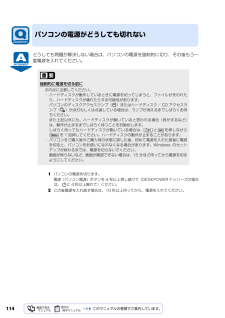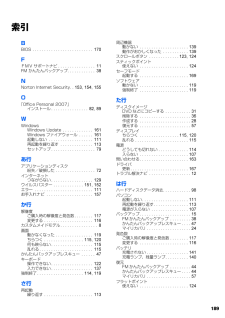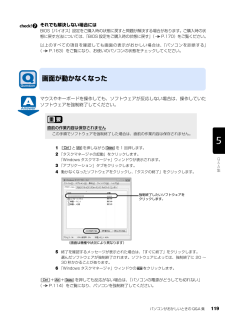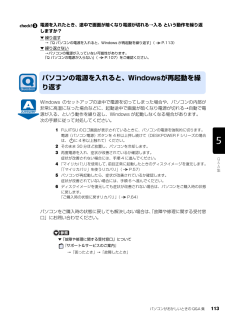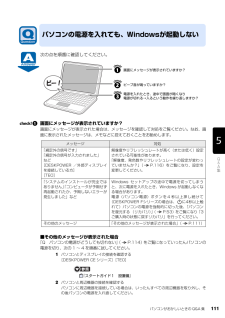Q&A
取扱説明書・マニュアル (文書検索対応分のみ)
"強制" 一致するキーワードは見つかりませんでした。
"強制"10 - 20 件目を表示
114どうしても問題が解決しない場合は、パソコンの電源を強制的に切り、その後もう一度電源を入れてください。1パソコンの電源を切ります。電源(パソコン電源)ボタンを 4 秒以上押し続けて(DESKPOWER F シリーズの場合 は、 に 4 秒以上触れて)ください。2 この後電源を入れ直す場合は、10 秒以上待ってから、電源を入れてください。パソコンの電源がどうしても切れない強制的に電源を切る前に次の点に注意してください。・ ハードディスクが動作しているときに電源を切ってしまうと、ファイルが失われたり、ハードディスクが壊れたりする可能性があります。パソコンのディスクアクセスランプ( )またはハードディスク/ CD アクセスランプ( )が点灯もしくは点滅している場合は、ランプが消えるまでしばらくお待ちください。また上記以外にも、ハードディスクが動いていると思われる場合(音がするなど)は、動作が止まるまでしばらく待つことをお勧めします。しばらく待ってもハードディスクが動いている場合は、 と を押しながらを 1 回押してください。ハードディスクの動作が止まることがあります。・ パソコンをご購入後やご購入時の状態に戻し...
114どうしても問題が解決しない場合は、パソコンの電源を強制的に切り、その後もう一度電源を入れてください。1パソコンの電源を切ります。電源(パソコン電源)ボタンを 4 秒以上押し続けて(DESKPOWER F シリーズの場合 は、 に 4 秒以上触れて)ください。2 この後電源を入れ直す場合は、10 秒以上待ってから、電源を入れてください。パソコンの電源がどうしても切れない強制的に電源を切る前に次の点に注意してください。・ ハードディスクが動作しているときに電源を切ってしまうと、ファイルが失われたり、ハードディスクが壊れたりする可能性があります。パソコンのディスクアクセスランプ( )またはハードディスク/ CD アクセスランプ( )が点灯もしくは点滅している場合は、ランプが消えるまでしばらくお待ちください。また上記以外にも、ハードディスクが動いていると思われる場合(音がするなど)は、動作が止まるまでしばらく待つことをお勧めします。しばらく待ってもハードディスクが動いている場合は、 と を押しながらを 1 回押してください。ハードディスクの動作が止まることがあります。・ パソコンをご購入後やご購入時の状態に戻し...
189目的に合わせてお読みください索引BBIOS . . . . . . . . . . . . . . . . . . . . . . . . . . 170FFMV サポートナビ . . . . . . . . . . . . . . . . 11FM かんたんバックアップ . . . . . . . . . . . . 38NNorton Internet Security . . 153, 154, 155O「Office Personal 2007」インストール. . . . . . . . . . . . . . . . 82, 89WWindowsWindows Update . . . . . . . . . . . . . 161Windows ファイアウォール . . . . . . 161起動しない . . . . . . . . . . . . . . . . . . . 111再起動を繰り返す . . . . . . . . . . . . . . 113セットアップ . . . . . . . . . . . . . . . . . . . 79あ行アプリケーションディスク紛失...
189目的に合わせてお読みください索引BBIOS . . . . . . . . . . . . . . . . . . . . . . . . . . 170FFMV サポートナビ . . . . . . . . . . . . . . . . 11FM かんたんバックアップ . . . . . . . . . . . . 38NNorton Internet Security . . 153, 154, 155O「Office Personal 2007」インストール. . . . . . . . . . . . . . . . 82, 89WWindowsWindows Update . . . . . . . . . . . . . 161Windows ファイアウォール . . . . . . 161起動しない . . . . . . . . . . . . . . . . . . . 111再起動を繰り返す . . . . . . . . . . . . . . 113セットアップ . . . . . . . . . . . . . . . . . . . 79あ行アプリケーションディスク紛失...
パソコンがおかしいときの Q&A 集 119目的に合わせてお読みくださいそれでも解決しない場合にはBIOS[バイオス]設定をご購入時の状態に戻すと問題が解決する場合があります。ご購入時の状態に戻す方法については、「BIOS 設定をご購入時の状態に戻す」 ( P.170)をご覧ください。以上のすべての項目を確認しても画面の表示がおかしい場合は、「パソコンを診断する」( P.163)をご覧になり、お使いのパソコンの状態をチェックしてください。マウスやキーボードを操作しても、ソフトウェアが反応しない場合は、操作していたソフトウェアを強制終了してください。1と を押しながら を 1 回押します。2 「タスクマネージャの起動」をクリックします。「Windows タスクマネー ジャ」ウィンドウが表示されます。3 「アプリケーション」タブをクリックします。4 動かなくなったソフトウェアをクリックし、「タスクの終了」をクリックします。5 終了を確認するメッセージが表示された場合は、「すぐに終了」をクリックします。選んだソフトウェアが強制終了されます。ソフトウェアによっては、強制終了に 20 ~30 秒かかることがあります。6...
パソコンがおかしいときの Q&A 集 119目的に合わせてお読みくださいそれでも解決しない場合にはBIOS[バイオス]設定をご購入時の状態に戻すと問題が解決する場合があります。ご購入時の状態に戻す方法については、「BIOS 設定をご購入時の状態に戻す」 ( P.170)をご覧ください。以上のすべての項目を確認しても画面の表示がおかしい場合は、「パソコンを診断する」( P.163)をご覧になり、お使いのパソコンの状態をチェックしてください。マウスやキーボードを操作しても、ソフトウェアが反応しない場合は、操作していたソフトウェアを強制終了してください。1と を押しながら を 1 回押します。2 「タスクマネージャの起動」をクリックします。「Windows タスクマネー ジャ」ウィンドウが表示されます。3 「アプリケーション」タブをクリックします。4 動かなくなったソフトウェアをクリックし、「タスクの終了」をクリックします。5 終了を確認するメッセージが表示された場合は、「すぐに終了」をクリックします。選んだソフトウェアが強制終了されます。ソフトウェアによっては、強制終了に 20 ~30 秒かかることがあります。6...
パソコンがおかしいときの Q&A 集 113目的に合わせてお読みください電源を入れたとき、途中で画面が暗くなり電源が切れる→入る という動作を繰り返しますか?▼ 繰り返す→「Q パソコンの電源を入れると、Windows が再起動を繰り返す」 ( P.113)▼ 繰り返さない→パソコンの電源が入っていない可能性があります。 「Q パソコンの電源が入らない」 ( P.107)をご確認ください。Windows のセットアップの途中で 電源を切ってしまった場合や、パソコンの内部が非常に高温になった場合などに、起動途中で画面が暗くなり電源が切れる→自動で電源が入る、という動作を繰り返し、Windows が起動しなくなる場合があります。 次の手順に従って対処してください。1FUJITSU のロゴ画面が表示されているときに、パソコンの電源を強制的に切ります。電源(パソコン電源)ボタンを 4 秒以上押し続けて(DESKPOWER F シリーズの場合 は、 に 4 秒以上触れて)ください。2 そのまま 30 分ほど放置し、パソコンを冷却します。3 再度電源を入れ、症状が改善されているか確認します。症状が改善されない場合には、手...
パソコンがおかしいときの Q&A 集 113目的に合わせてお読みください電源を入れたとき、途中で画面が暗くなり電源が切れる→入る という動作を繰り返しますか?▼ 繰り返す→「Q パソコンの電源を入れると、Windows が再起動を繰り返す」 ( P.113)▼ 繰り返さない→パソコンの電源が入っていない可能性があります。 「Q パソコンの電源が入らない」 ( P.107)をご確認ください。Windows のセットアップの途中で 電源を切ってしまった場合や、パソコンの内部が非常に高温になった場合などに、起動途中で画面が暗くなり電源が切れる→自動で電源が入る、という動作を繰り返し、Windows が起動しなくなる場合があります。 次の手順に従って対処してください。1FUJITSU のロゴ画面が表示されているときに、パソコンの電源を強制的に切ります。電源(パソコン電源)ボタンを 4 秒以上押し続けて(DESKPOWER F シリーズの場合 は、 に 4 秒以上触れて)ください。2 そのまま 30 分ほど放置し、パソコンを冷却します。3 再度電源を入れ、症状が改善されているか確認します。症状が改善されない場合には、手...
パソコンがおかしいときの Q&A 集 111目的に合わせてお読みください次の点を順番に確認してください。画面にメッセージが表示されていますか?画面にメッセージが表示された場合は、メッセージを確認して対処をご覧ください。なお、画面に表示されたメッセージは、メモなどに控えておくことをお勧めします。■その他のメッセージが表示された場合「Q パソコンの電源がどうしても切れない」 ( P.114)をご覧になっていったんパソコンの電源を切り、次の 1 ~ 4 を順番に試してください。1 パソコンとディスプレイの接続を確認する[DESKPOWER CE シリーズ] [TEO]2 パソコンと周辺機器の接続を確認するパソコンに周辺機器を接続している場合は、いったんすべての周辺機器を取り外し、その後パソコンの電源を入れ直してください。パソコンの電源を入れても、Windowsが起動しないメッセージ 対処「規定外の信号です」 「規定外の信号が入力されました」 など [DESKPOWER /外部ディスプレイを接続している方] [TEO]解像度やリフレッシュレートが高く(または低く)設定されている可能性があります。「解像度、発色数やリフ...
パソコンがおかしいときの Q&A 集 111目的に合わせてお読みください次の点を順番に確認してください。画面にメッセージが表示されていますか?画面にメッセージが表示された場合は、メッセージを確認して対処をご覧ください。なお、画面に表示されたメッセージは、メモなどに控えておくことをお勧めします。■その他のメッセージが表示された場合「Q パソコンの電源がどうしても切れない」 ( P.114)をご覧になっていったんパソコンの電源を切り、次の 1 ~ 4 を順番に試してください。1 パソコンとディスプレイの接続を確認する[DESKPOWER CE シリーズ] [TEO]2 パソコンと周辺機器の接続を確認するパソコンに周辺機器を接続している場合は、いったんすべての周辺機器を取り外し、その後パソコンの電源を入れ直してください。パソコンの電源を入れても、Windowsが起動しないメッセージ 対処「規定外の信号です」 「規定外の信号が入力されました」 など [DESKPOWER /外部ディスプレイを接続している方] [TEO]解像度やリフレッシュレートが高く(または低く)設定されている可能性があります。「解像度、発色数やリフ...